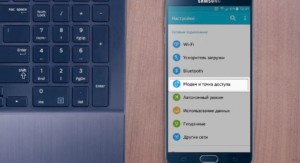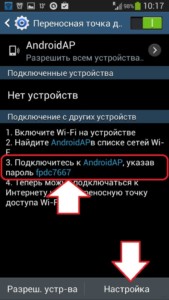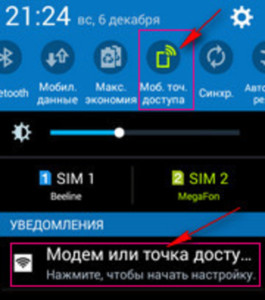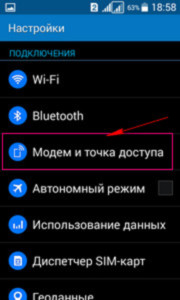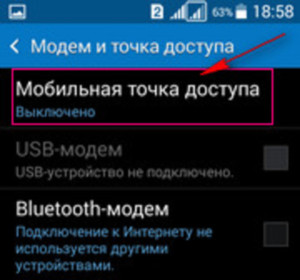- Как включить и настроить раздачу беспроводного интернета на смартфонах Samsung
- Раздача интернета по Wi-Fi
- Смартфон как USB-модем
- Использование в качестве Access Point
- Настройка Access Point на смартфоне
- Wi-Fi роутер
- Bluetooth модем
- Как раздать интернет с Samsung Galaxy A51
- Настройка точки доступа на смартфоне Samsung Galaxy A51
- Мобильная точка доступа
- Автоматический режим точки доступа
- Что такое Точка доступа к Интернету на смартфоне Samsung Galaxy
- А как быстро подключить устройство к Интернету через службу Точка доступа на смартфоне Samsung?
- Инструкция по включению службы Точка доступа к Интернету на телефоне Samsung.
Как включить и настроить раздачу беспроводного интернета на смартфонах Samsung
Смартфон Самсунг — это не только телефонный аппарат, но и практически полноценный компьютер. Его можно не только подключать к интернету, но и использовать в качестве модема для ноутбука или других устройств. Как раздать вай фай на Самсунге — подробно рассказывается в этой статье.
Раздача интернета по Wi-Fi
В большинстве случаев интернет получают по кабелю от своего провайдера или подключаясь к существующей беспроводной сети. Однако иногда с этим могут возникнуть проблемы:
- перегрузка или отключение действующей сети;
- проведение технического обслуживания у провайдера;
- поломка используемого оборудования.
В этом случае обеспечение связью со всемирной сетью с помощью Самсунга поможет выйти из положения.
Использовать смартфон в качестве поставщика связи с интернетом удобно в том случае, если его пакет достаточно дешёвый. Обычно в такой ситуации происходит очень быстрый расход трафика. Это может быть выгодным только на короткое время или в том случае, если имеется безлимитный пакет.
Если в доме связь с интернетом происходит через кабель от провайдера, то многие использует домашний роутер для беспроводной раздачи на остальные имеющиеся устройства. Иногда он не справляется с предоставлением связи. Это может произойти, например, из-за недостаточной силы сигнала. Ситуацию может исправить Самсунг, используемый в качестве точки доступа. Как на Самсунге раздать WiFi — будет подробно рассказано далее.
Смартфон как USB-модем
Самсунг в своей работе использует операционную систему Андроид. В этом случае предоставление интернета в качестве точки доступа является одной из стандартных функций. Предоставление этой услуги связи возможно путём подсоединения к стационарному компьютеру или ноутбуку через USB порт.
Выполняется это таким образом:
- Для этого надо установить необходимые сетевые настройки на телефоне и провести инициализацию точки доступа.
- Нужно соединиться с портом USB компьютера с помощью провода.
- На телефоне необходимо провести инициализацию соединения. Для этого заходят в Настройки, а затем — в Подключения.
- Перейти на страницу «Точка доступа».
- Теперь необходимо обратить внимание на «Другие сети», а затем нажать на «Ещё».
- В появившемся меню нажать на «USB модем». При этом напротив текста должна установиться отметка.
Через несколько секунд без каких-либо дополнительных действий в трее Windows появится значок, свидетельствующий о наличии соединения с интернетом.
Важно! Если возникают проблемы со связью, то в первую очередь можно проверить, сколько оплачено трафика на смартфоне. Другой распространённой причиной может быть недостаточная мощность сигнала, принимаемого Самсунгом.
У такого способа соединения имеются свои преимущества:
- Параллельно с работой интернета производится зарядка телефона благодаря USB подключению.
- В некоторых случаях скорость может быть выше, чем при беспроводном соединении.
При этом можно обращать внимание на то, что при использовании неоригинального соединительного провода скорость связи может существенно понизиться. Также необходимо понимать, что подключить таким образом одновременно возможно только одно устройство.
Использование в качестве Access Point
При применении смартфона в роли точки доступа необходимо принять во внимание следующее:
- Раздача интернета представляет собой выходящий трафик. Входящий поступает через сети мобильного оператора. Обычно он лимитирован. Перед включением точки доступа необходимо проконтролировать имеющийся остаток трафика.
- Не все операторы позволяют раздавать WiFi. Некоторые из них вводят запрет на такие действия.
- В некоторых пакетах может быть предусмотрено в таких случаях замедление связи. Причём сделать её достаточно быстрой разрешается за отдельную плату.
- Когда смартфон принимает на себя дополнительную нагрузку в качестве точки доступа, это существенно повышает энергопотребление. Заряд может окончиться гораздо быстрее, чем этого ожидает владелец.
- В жаркие летние дни необходимо учесть, что работа в режиме точки доступа может привести к перегреву устройства и его поломке.
Когда телефон помогает получить доступ во всемирную сеть другим устройствам, потребление трафика обычно резко возрастает. Такой способ предоставления связи может оказаться более дорогим.
Настройка Access Point на смартфоне
Как включить раздачу интернета на телефоне Самсунг, описано в следующем алгоритме:
- Владелец смартфона Самсунг для создания такой точки доступа должен зайти в настройки.
- Перейдя в раздел, относящийся к подключениям, нужно выбрать строку «Модем и точка доступа».
- Затем перейти по ссылке «Мобильная точка доступа».
- В верхней части экрана находится переключатель, который необходимо перевести во включённое положение.
Важно отметить, что имя сети, логин и пароль обычно операционная система устанавливает автоматически. Установленные значения можно увидеть в разделе «Мобильная точка доступа».
При желании их можно установить самостоятельно.
Важно! Справа от переключателя есть кнопка, на которой изображены три точки. Если на неё нажать, то будет показано меню, в котором надо выбрать возможность установки параметров создаваемой сети.
При этом надо обратить внимание на следующее:
- Способ шифрования. Если он не будет совпадать с настройками приёмного устройства, то подключения может не произойти. Наиболее распространённый вариант WPA2 PSK. Обычно он подходит всем устройствам.
- Важное значение имеет выбор подходящего канала. Необходимо выбирать такой, который будет наименее загружен. Если имеются затруднения, то можно выбрать опцию автоматического выбора.
- При этом в поле SSID надо ввести название сети. Оно может быть произвольным и служит для того, чтобы пользователь мог выбрать сеть среди других.
- Далее желательно ввести ключ безопасности. Это не является обязательным, но если этого не сделать, к сети может подключиться посторонний человек. В качестве пароля требуется ввести восемь или большее количество символов.
В некоторых моделях предусмотрены дополнительные возможности того, как раздать интернет с Самсунга:
- Допускается установить список разрешённых устройств. При этом вводится список MAC адресов тех устройств, к которым подсоединение позволено.
- Функция тайм-аута предусматривать отключение точки доступа при условии отсутствия подключённых устройств в течение определённого времени.
На этом настройка завершена. Теперь другие устройства, оснащённые беспроводным адаптером, могут в обычном порядке подключиться к созданной точке доступа. Для этого им предстоит просканировать действующие в этом месте сети и найти по названию ту, которая нужна. Выбрав её для подключения вводят пароль. На этом настройка подключения оканчивается.
Эта схема того, как на Самсунге включить раздачу вай фай, работает во всех моделях смартфонов этой фирмы.
Нужно учитывать, что при таком способе раздачи имеет значение расстояние до принимающего устройства. Чем оно больше, тем хуже будет качество связи.
Wi-Fi роутер
Важно! При включении в смартфоне точки доступа он может играть роль роутера для домашних или офисных устройств. Однако при этом в нём намного более простые настройки и имеется меньше полезных опций.
Один из вариантов использования точки доступа может состоять в том, что на маршрутизатор передаётся сигнал с телефона, а уже оттуда он распределяется на остальные устройства. Однако для этого должен использоваться роутер, имеющий соответствующие опции.
Bluetooth модем
Можно использовать смартфон в качестве точки доступа с использованием Bluetooth. Для этого надо выполнить следующие действия:
- Войти в настройки, затем в подключения.
- После этого перейти на страницу «Режим модема».
- В числе предлагаемых опций имеется возможность установить Bluetooth модем. Для этого достаточно в соответствующей строчке сделать отметку.
Теперь другие устройства могут установить связь с телефоном Самсунг посредством Bluetooth. Нужно принимать во внимание, что этой опцией могут воспользоваться только те устройства, которые оснащены соответствующим адаптером.
Чтобы ноутбук мог воспользоваться таким видом доступа, надо выполнить такие действия:
- Зайти в Панель управления, затем в Устройства и принтеры.
- Необходимо добавить новое устройство.
- Когда оно будет обнаружено, надо разыскать в списке устройств. Кликнуть правой клавишей по «Подключиться с использованием» и указать, что речь идёт о точке доступа.
После этого связь будет установлена.
Настроить Самсунг в качестве точки доступа можно для получения соединения посредством WiFi, Bluetooth или через порт USB. При этом нужно помнить, что для обеспечения связи смартфон активно тратит свои трафик и энергию. Однако в некоторых случаях такая возможность может оказаться очень полезной.
Источник
Как раздать интернет с Samsung Galaxy A51
Настройка точки доступа на смартфоне Samsung Galaxy A51
Использование устройства в качестве мобильной точки доступа, чтобы при отсутствии подключения к сети другие устройства могли получить доступ к мобильному подключению вашего устройства. Для установления подключения можно использовать Wi-Fi, USB или Bluetooth.
На экране настроек выберите пункт Подключения → Мобильная точка доступа и модем.
За использование этой функции может взиматься дополнительная плата.
✓ Мобильная точка доступа: использование мобильной точки доступа для обмена данными устройства с компьютерами или другими устройствами.
✓ Bluetooth-модем: использование устройства в качестве беспроводного Bluetooth-модема для компьютера (доступ к мобильному подключению для обмена данными осуществляется через Bluetooth).
✓ USB-модем: использование устройства в качестве беспроводного USB-модема для компьютера (доступ к мобильному подключению для обмена данными осуществляется через USB). При подключении к компьютеру устройство работает как мобильный модем.
Мобильная точка доступа
Используйте устройство в качестве мобильной точки доступа, чтобы предоставить другим устройствам доступ к мобильному подключению вашего устройства.
1 На экране настроек выберите пункт Подключения → Мобильная точка доступа и модем → Мобильная точка доступа.
2 Коснитесь переключателя, чтобы включить соответствующую функцию.
Значок 
Чтобы установить пароль для подключения к мобильной точке доступа, коснитесь значка 
3 Найдите и выберите ваше устройство в списке сетей Wi-Fi на другом устройстве. Для подключения без ввода пароля нажмите 
Если мобильная точка доступа не найдена, на своем устройстве нажмите кнопку 
4 Для доступа к Интернету на подключенном устройстве используйте мобильную передачу данных.
Автоматический режим точки доступа
Вы можете предоставить доступ к мобильному подключению вашего устройства другим устройствам, на которых выполнен вход в вашу учетную запись Samsung, не вводя пароль.
Коснитесь переключателя Автоматический режим точки доступа, чтобы включить функцию.
Источник
Что такое Точка доступа к Интернету на смартфоне Samsung Galaxy

В современном мире довольно сложно представить своё существование без доступа к Интернету. Интернет представляет собой особую среду существования информации, которая хранит опыт и знания, накопленные человечеством за весь период своего существования. Естественно, такие общечеловеческие «знания» открыты каждому и его пользование бесплатно. Это принцип, который был заложен при создании сети Интернет ещё в 80-ых годах прошлого века. И теперь к концу 20-ых годов 21 века число его пользователей уже превышает 3 млрд. человек из 7,5 млрд. живущих на планете Земля.
Современный смартфон, оснащённый самой передовой «начинкой», может подключиться к Интернету несколькими способами. Более того, наш смартфон, одарённый «щедрой душой», может предоставить связь с Интернетом и другим нашим электронным устройствам: телевизору, компьютеру, ноутбуку, планшету, принтеру, сканеру, внешнему накопителю, игровой приставке, и любому современному мобильному устройству.
Одним из таких способов и является служба Точка доступа смартфона Samsung.
На самом деле мобильной Точкой доступа пользуются практически все. Это когда смартфон, который получает Интернет по мобильной передаче данных от своего сотового оператора, раздаёт его на другие устройства или другим пользователям. Для этого на других устройствах достаточно включить некоторые настройки и подключиться к телефону по сети Wi-Fi.
Наш смартфон может, конечно, передавать «свой» Интернет на другие устройства и по USB-кабелю или по сети Bluetooth. Но по сети Wi-Fi проще и удобно.
Более подробно порядок подключения устройств к Интернету через смартфон был описан нами ранее в статье «Как подключить Компьютер к Интернету через Wi-Fi телефона Samsung?» (для перехода к неё нажмите здесь.)
И если Вы уже ранее подключали свои устройства к Интернету через свой смартфон, то повторно производить настройки устройств уже не нужно – все настройки, как правило, сохранены. Поэтому для быстрого подключения устройства к Интернету через мобильное устройство на смартфоне и создали специальную службу «Точка доступа».
А как быстро подключить устройство к Интернету через службу Точка доступа на смартфоне Samsung?
Для этого на Ваших устройствах нужно включить следующие службы:
1. На Вашем смартфоне: активировать мобильную передачу данных и включить службу Точка доступа.
2. На другом устройстве проверить автоматическое подключение к сети Wi-Fi, которое само подключит устройство к Wi-Fi смартфона, или же вручную подключить устройство к Wi-Fi смартфона.
После этого любое устройство, подключенное к смартфону по Wi-Fi, получит доступ в Интернет.
Далее мы опишем, как быстро активировать на Вашем смартфоне необходимые службы Точки доступа на примере редакционного смартфона Samsung Galaxy A50 c ОС Android 10.
Важное замечание: Перед началом включения службы Точка доступа необходимо проверить, что Ваш смартфон отключен от домашней сети Wi—Fi, реализуемый через роутер, то есть на Панели уведомлений кнопка Wi-Fi должна быть выключена.

Инструкция по включению службы Точка доступа к Интернету на телефоне Samsung.
1. Лучше всего включение службы Точка доступа осуществлять через «Кнопки быстрых настроек» с «Панели уведомлений».
Для получения доступа к «Кнопкам быстрых настроек» на «Панели уведомлений» нужно сделать свайп от верхнего края экрана вниз.

Далее делаем ещё один свайп, чтобы открыть полностью панель «Кнопок быстрых настроек».

2. Кнопки «Мобильные данные» и «Точка доступа», как правило, находятся на первой странице «Панели уведомлений». Для включения этих служб нужно нажать на кнопки «Мобильные данные» и «Точка доступа».
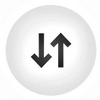


3. Теперь на нашем смартфоне включена служба Точка доступа, которая позволяет любому устройству, которое войдёт в сеть Wi-Fi нашего смартфона получить выход в Интернет.

Пользуйтесь на здоровье службой Точка доступа для помощи своим друзьям и родным.
Источник